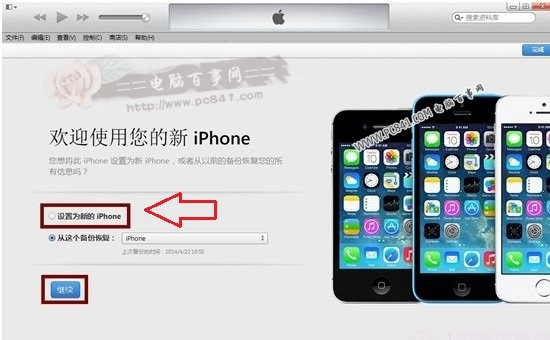今天凌晨,iOS10正式版正式迎来了推送,不少果粉很快在第一时间进行了升级同时也带来来各种体验评测。虽说iOS10正式版是一个相对比较稳定、功能非常多的系统。但其存在的问题还是不少的。同时对于那些老设备来说运行起来也有点吃力。于是开始会有一些果粉比较怀念iOS9。那么iOS10怎么降级至iOS9.3.5呢?下面百事网小编为大家分享一下iOS10正式版降级iOS9.3.5教程,一起来看看吧。

iOS10降级方法一
1、首先根据自己的苹果设备,在电脑客户端下载对应的设备型号的iOS9.3.5固件,iOS9.3.5是目前iOS9中最新也是最稳定的一个版本。据目前了解到情况,iOS9.3.5验证还没有关闭,所以大家可以放心下载进行降级。
2、下载完之后,将自己的设备和电脑进行连接,然后打卡iTunes工具,最好下载最新版。连接好之后,电脑会显示你的苹果设备以及安装驱动。
3、这里提醒一下,如果有数据资料记得先备份一下,防止降级出现意外。在iTunes主界面下,左手按住Windows电脑键盘上的【Shift】键不放,右手再使用鼠标点击iTunes界面中【恢复】按钮,如下图所示:
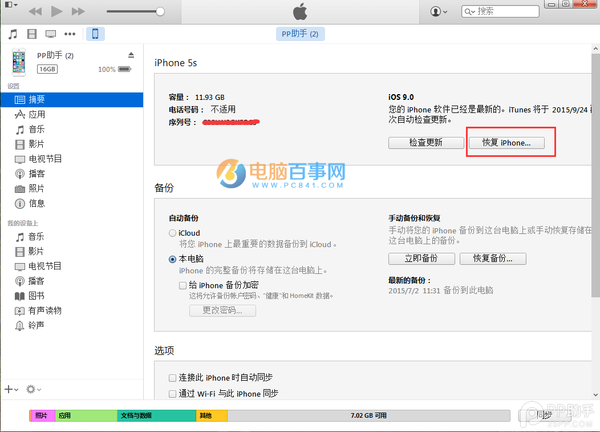
4、再接下来系统会自动弹出『弹出一个选择固』对话框,这个时候可以通过浏览的方式选择刚才下载好的iOS9.3.5固件。
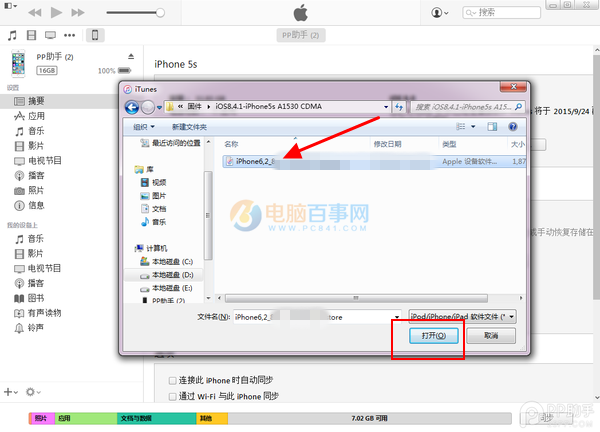
5、随后iTunes工具会自动进入到降级的操作步骤,期间苹果设备会自动重启几次,这点不用担心,在过程当中不要断开电脑和苹果设备连接,也不要对手机进行任何操作,不然出现降级失败,iOS设备变砖等系列问题。
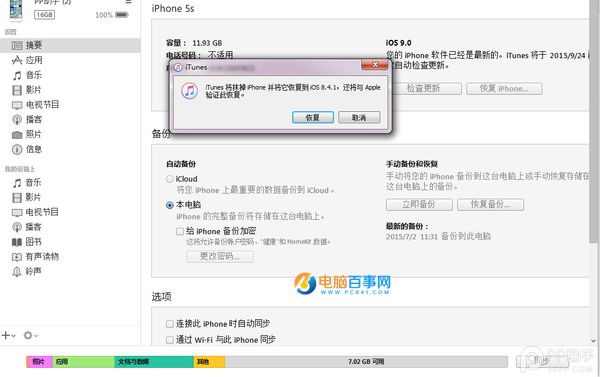
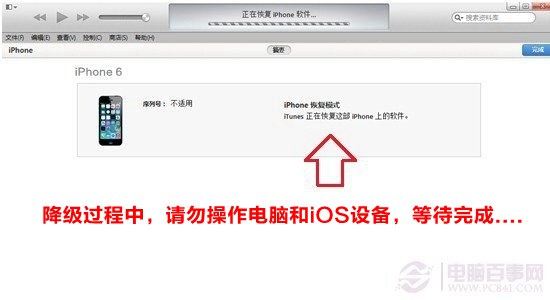
6、最后iOS10降级到iOS9.3.5成功后,iTunes会弹出“设置为新的iphone”操作,相信这点应该不难理解。